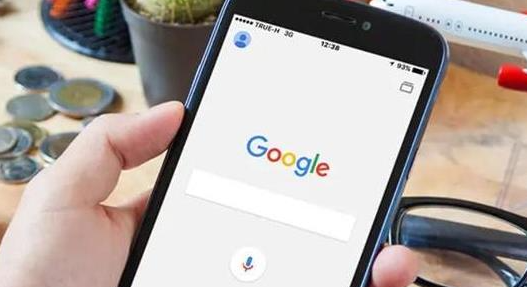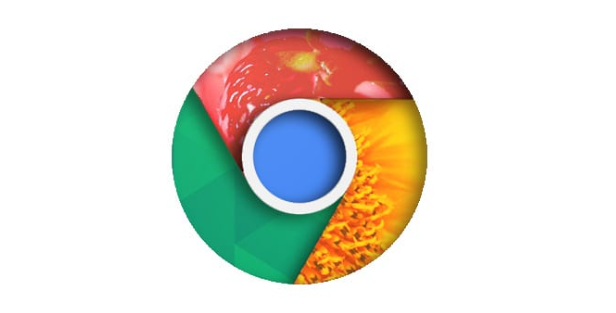2. 删除历史记录:在历史记录页面点击右上角的“清除浏览数据”按钮,或通过“设置→隐私与安全→清除浏览数据”进入。选择时间范围(如“全部时间”),勾选“浏览历史”,点击“清除数据”即可。如需删除特定网站记录,可在历史页面搜索该网站,右键点击条目选择“删除”。
3. 恢复误删的历史记录:若开启过Chrome同步功能,可通过登录相同Google账号,进入“同步和Google服务”设置,勾选“浏览历史记录”并同步,恢复云端备份的数据。关闭浏览器后重新打开,浏览器可能自动恢复最近的历史记录。此方法适用于因临时故障导致的数据丢失。
4. 管理历史记录的高级操作:安装扩展程序如“History Manager”或“Better History”,可分组、搜索、隐藏或批量删除记录。定期导出历史记录为HTML文件,便于备份或迁移。在“设置→隐私与安全→网站设置”中关闭“历史记录”功能,但可能影响表单自动填充等功能。
5. 保护隐私与数据安全:使用隐身模式(点击右上角三个点→“新建隐身窗口”)可避免保存历史记录,适合敏感操作。避免使用不明第三方工具恢复历史记录,以防数据泄露或系统风险。